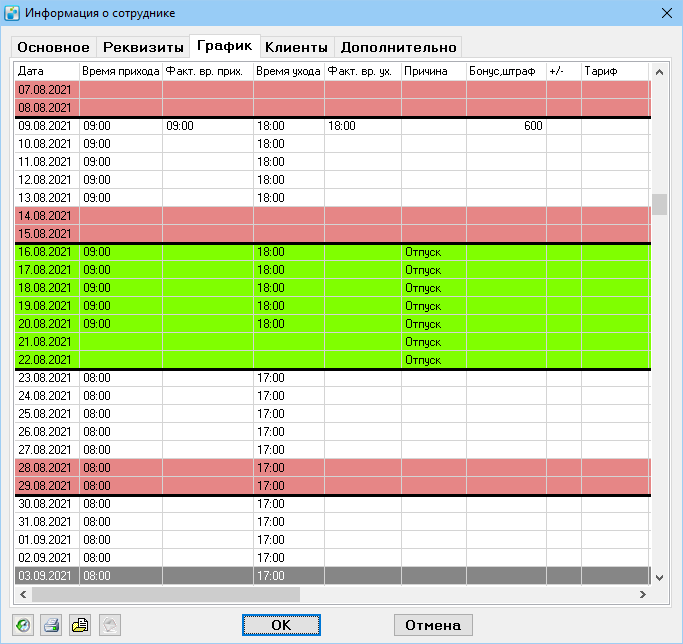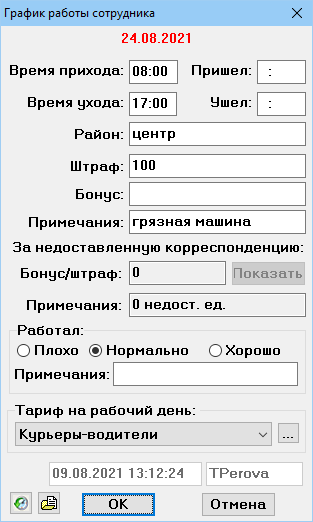Графики работы сотрудников — различия между версиями
Johny (обсуждение | вклад) м (→Графики работы) |
Tatiana (обсуждение | вклад) (→График работы на дату) |
||
| (не показано 9 промежуточных версий 3 участников) | |||
| Строка 1: | Строка 1: | ||
| + | = График работы = | ||
| + | Определяет распорядок работы сотрудников. В графике содержится учетный период работы, рабочие и выходные дни, время начала и окончания рабочего дня. | ||
| − | + | Чтобы просмотреть график сотрудника, на вкладке '''Сотрудники''' выберите запись сотрудника и в контекстном меню выберите '''Показать график''' или в карточке сотрудника перейдите на вкладку '''График'''. | |
| − | + | [[Файл:График работы.png |none|600px]] | |
| − | + | Предусмотрены следующие варианты работы для сотрудников организации: | |
| − | + | * по стандартному графику, с временем прихода и ухода; | |
| − | + | * свободное посещение. Приход и уход сотрудника фиксируется по факту. | |
| − | |||
| − | + | Если у сотрудника нет графика работы и не установлен флажок '''Свободное посещение''' на вкладке '''Основное''', ему невозможно выдать отправления. | |
| − | + | Для доступа и редактирования необходимо наличие [[Сотрудники#Права пользователей|прав]]. | |
| − | + | По умолчанию рабочий день начинается в 9:00 и заканчивается в 18:00, а рабочая неделя длится с понедельника по пятницу. Красным цветом выделяются выходные дни. | |
| − | + | Чтобы изменить время начала и конца работы: | |
| + | # Двойным щелчком по строке откройте [[#График работы на дату|график работы на дату]]. | ||
| + | # Измените время прихода и ухода и нажмите на кнопку '''ОК'''. | ||
| + | # Выделите строку с измененным временем и в контекстном меню выберите пункт '''Продлить выделение'''. Подтвердите действие. | ||
| − | + | График с новым временем прихода и ухода формируется с указанной даты. | |
| − | + | В контекстном меню вкладки доступны следующие действия: | |
| + | * '''Отпустить''' — указать причину отсутствия сотрудника; | ||
| + | * '''Выходной всем''' — проставить выходной всем сотрудникам; | ||
| + | * '''Удалить вперед''' — удалить график на все даты, следующие за выбранной; | ||
| + | * '''Продлить выделение''' — скопировать расписание работы выделенного дня до конца графика; | ||
| + | * '''Продлить график''' — создать расписание для нового периода. | ||
| − | + | === График работы на дату === | |
| + | Содержит данные о расписании работы сотрудника, бонусы и штрафы, отметки менеджера. | ||
| − | + | [[Файл:zp11.png|none]] | |
| − | |||
| − | |||
| − | |||
| − | |||
| − | |||
| − | |||
| − | |||
| − | |||
| − | |||
| − | + | '''Время прихода'''. Время прихода сотрудника по графику. | |
| − | [[Файл: | + | '''Пришел'''. Фактическое время прихода: |
| + | * для курьеров проставляется при сканировании штрихкода на удостоверении курьера; | ||
| + | * для офисных работников проставляется при входе пользователя в MeaSoft. | ||
| + | |||
| + | '''Время ухода'''. Время ухода сотрудника по графику. | ||
| + | |||
| + | '''Ушел'''. Фактическое время ухода: | ||
| + | * для курьеров проставляется при повторном сканировании штрихкода на удостоверении курьера; | ||
| + | * для офисных работников проставляется при выходе пользователя в MeaSoft. | ||
| + | * при нажатии на кнопку "Закрыть курьера" на выдаче. | ||
| + | |||
| + | <div style="color: #a94442; background-color: #f2dede; border: 1px solid #ebccd1; padding: 0 10px;"> | ||
| + | '''Обратите внимание!'''<br> | ||
| + | Если закрывать работу курьера на следующий день после выдачи, и при этом у курьера не было отметки о завершении рабочего дня, так как он не сдавался в день выдачи, то нажатие кнопки "Закрыть курьера" на следующий день проставит не время ухода, а время прихода! | ||
| + | </div> | ||
| + | |||
| + | '''Район'''. Указанный менеджером район работы на день. | ||
| + | |||
| + | '''Штраф'''. Штраф сотруднику за конкретный рабочий день. | ||
| + | |||
| + | '''Бонус'''. Премия сотруднику за конкретный рабочий день. | ||
| + | |||
| + | '''Примечания'''. Комментарий менеджера по поводу причины премии или штрафа сотруднику в этот день. | ||
| + | |||
| + | '''Бонус/штраф'''. Бонус или штраф сотруднику за конкретный рабочий день, скопированная из вкладки '''Выдача'''. Кнопка '''Показать''' доступна, если назначены бонусы или штрафы. С ее помощью открывается список выданных курьеру отправлений. | ||
| + | |||
| + | '''Примечания'''. Количество отправлений, за которые был назначен бонус или штраф на вкладке '''Выдача'''. | ||
| + | |||
| + | '''Работал'''. Раздел для оценки менеджером работы курьера в этот день и комментария. | ||
| + | |||
| + | '''Тариф на рабочий день'''. Тариф расчета зарплаты на указанный день. Выберите значение выпадающего списка. Чтобы просмотреть карточку выбранного тарифа, нажмите на кнопку [[Файл:More.png]]. | ||
| + | |||
| + | === Статусы отсутствия === | ||
| + | Вы можете добавить причину отсутствия сотрудника в справочнике '''Статусы''' > '''31 Причины отсутствия на работе'''. | ||
| + | |||
| + | С помощью контекстного меню можно добавить или переименовать статус, изменить его цвет и внести дополнительную информацию. | ||
| + | |||
| + | В дополнительной информации: | ||
| + | * в первом параметре укажите символ сокращения для отчетов, | ||
| + | * во втором параметре: | ||
| + | ** укажите '''0''', если причина отсутствия неуважительная. Оплата за этот день не начисляется; | ||
| + | ** укажите '''1''', если причина уважительная. Оплата за этот начисляется. Пример на рисунке ниже: | ||
| + | |||
| + | === Контроль посещаемости сотрудников === | ||
| + | |||
| + | Сотрудник организации принимает решение о допуске курьера к работе или запрете и выставляет значение с помощью функционала '''[[Функции#Допуск курьеров к работе|Посещаемость]]'''. При выдаче корреспонденции проверяется график работы сотрудника. Если курьер не допущен к работе на текущую дату, выдать корреспонденцию невозможно. | ||
Текущая версия на 10:14, 1 декабря 2025
График работы
Определяет распорядок работы сотрудников. В графике содержится учетный период работы, рабочие и выходные дни, время начала и окончания рабочего дня.
Чтобы просмотреть график сотрудника, на вкладке Сотрудники выберите запись сотрудника и в контекстном меню выберите Показать график или в карточке сотрудника перейдите на вкладку График.
Предусмотрены следующие варианты работы для сотрудников организации:
- по стандартному графику, с временем прихода и ухода;
- свободное посещение. Приход и уход сотрудника фиксируется по факту.
Если у сотрудника нет графика работы и не установлен флажок Свободное посещение на вкладке Основное, ему невозможно выдать отправления.
Для доступа и редактирования необходимо наличие прав.
По умолчанию рабочий день начинается в 9:00 и заканчивается в 18:00, а рабочая неделя длится с понедельника по пятницу. Красным цветом выделяются выходные дни.
Чтобы изменить время начала и конца работы:
- Двойным щелчком по строке откройте график работы на дату.
- Измените время прихода и ухода и нажмите на кнопку ОК.
- Выделите строку с измененным временем и в контекстном меню выберите пункт Продлить выделение. Подтвердите действие.
График с новым временем прихода и ухода формируется с указанной даты.
В контекстном меню вкладки доступны следующие действия:
- Отпустить — указать причину отсутствия сотрудника;
- Выходной всем — проставить выходной всем сотрудникам;
- Удалить вперед — удалить график на все даты, следующие за выбранной;
- Продлить выделение — скопировать расписание работы выделенного дня до конца графика;
- Продлить график — создать расписание для нового периода.
График работы на дату
Содержит данные о расписании работы сотрудника, бонусы и штрафы, отметки менеджера.
Время прихода. Время прихода сотрудника по графику.
Пришел. Фактическое время прихода:
- для курьеров проставляется при сканировании штрихкода на удостоверении курьера;
- для офисных работников проставляется при входе пользователя в MeaSoft.
Время ухода. Время ухода сотрудника по графику.
Ушел. Фактическое время ухода:
- для курьеров проставляется при повторном сканировании штрихкода на удостоверении курьера;
- для офисных работников проставляется при выходе пользователя в MeaSoft.
- при нажатии на кнопку "Закрыть курьера" на выдаче.
Обратите внимание!
Если закрывать работу курьера на следующий день после выдачи, и при этом у курьера не было отметки о завершении рабочего дня, так как он не сдавался в день выдачи, то нажатие кнопки "Закрыть курьера" на следующий день проставит не время ухода, а время прихода!
Район. Указанный менеджером район работы на день.
Штраф. Штраф сотруднику за конкретный рабочий день.
Бонус. Премия сотруднику за конкретный рабочий день.
Примечания. Комментарий менеджера по поводу причины премии или штрафа сотруднику в этот день.
Бонус/штраф. Бонус или штраф сотруднику за конкретный рабочий день, скопированная из вкладки Выдача. Кнопка Показать доступна, если назначены бонусы или штрафы. С ее помощью открывается список выданных курьеру отправлений.
Примечания. Количество отправлений, за которые был назначен бонус или штраф на вкладке Выдача.
Работал. Раздел для оценки менеджером работы курьера в этот день и комментария.
Тариф на рабочий день. Тариф расчета зарплаты на указанный день. Выберите значение выпадающего списка. Чтобы просмотреть карточку выбранного тарифа, нажмите на кнопку ![]() .
.
Статусы отсутствия
Вы можете добавить причину отсутствия сотрудника в справочнике Статусы > 31 Причины отсутствия на работе.
С помощью контекстного меню можно добавить или переименовать статус, изменить его цвет и внести дополнительную информацию.
В дополнительной информации:
- в первом параметре укажите символ сокращения для отчетов,
- во втором параметре:
- укажите 0, если причина отсутствия неуважительная. Оплата за этот день не начисляется;
- укажите 1, если причина уважительная. Оплата за этот начисляется. Пример на рисунке ниже:
Контроль посещаемости сотрудников
Сотрудник организации принимает решение о допуске курьера к работе или запрете и выставляет значение с помощью функционала Посещаемость. При выдаче корреспонденции проверяется график работы сотрудника. Если курьер не допущен к работе на текущую дату, выдать корреспонденцию невозможно.